Om du försöker ta bort en OU eller ett objekt i Active Directory, och du får felmeddelandet "Du har inte tillräckliga rättigheter eller objektet är skyddat från oavsiktlig radering", fortsätt att läsa nedan. Felet "Du har inte tillräckliga rättigheter för att ta bort det här objektet, eller så är det här objektet skyddat från oavsiktlig radering" kan uppstå i Active Directory av följande anledningar:
- AD-användaren du använder för att ta bort objektet har inte tillräckliga behörigheter för att göra ändringar i Active Directory. (Hör t.ex. inte till gruppen "Domänadministratörer".)
- Objektet du försöker ta bort (t.ex. organisationsenhet, grupp, användare) är skyddat från oavsiktlig radering.
- Ett virus eller annat program har ändrat standardbehörigheterna för objektet du försöker ta bort.
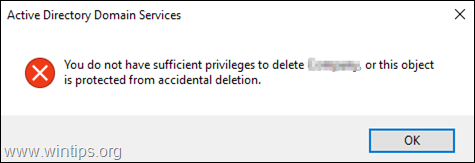
Så här åtgärdar du: Du har inte tillräckliga privilegier för att ta bort OE, eller så är objektet skyddat från oavsiktlig radering på Active Directory Server 2008, 2012 och 2016.
Metod 1. Avskydda objekt från oavsiktlig radering. *
* Viktig: Se till att AD-användaren du använder för att ta bort objektet är medlem i gruppen Domain Admins.
1. Öppen Active Directory-användare och datorer
2. Från Se menyn, klicka Avancerade funktioner.

3. Högerklicka på objektet som du vill ta bort och välj Egenskaper.

4. Avmarkera de Skydda objekt från oavsiktlig radering kryssrutan och klicka OK. *
* Notera: Om kryssrutan redan är avmarkerad fortsätt till metod-2.
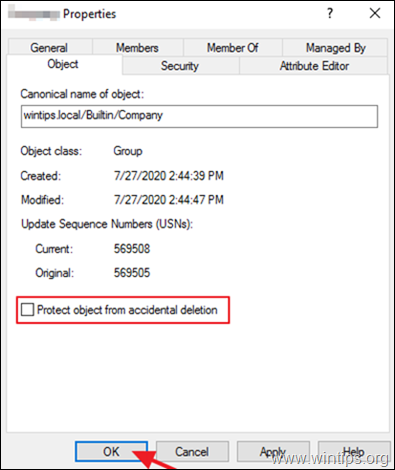
5. Försök att ta bort objektet nu. Om du fortfarande får felet, fortsätt till metod-2.
Metod 2. Återställ standardbehörigheterna för objektet.
1. Öppen Active Directory-användare och datorer
2. Från Se menyn, klicka Avancerade funktioner.
3. Högerklicka på objektet som du inte kan ta bort och välj Egenskaper.
4. Välj säkerhet fliken och klicka Avancerad.
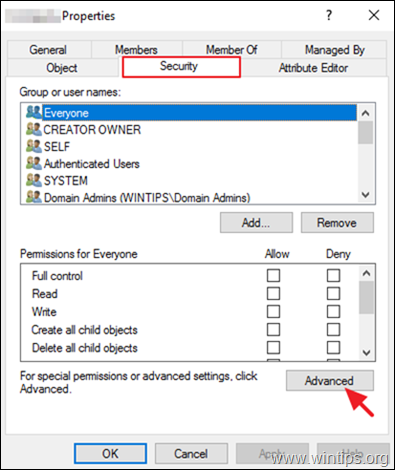
5. Klicka på "Avancerade säkerhetsinställningar". Återgå till grundinställningarna.
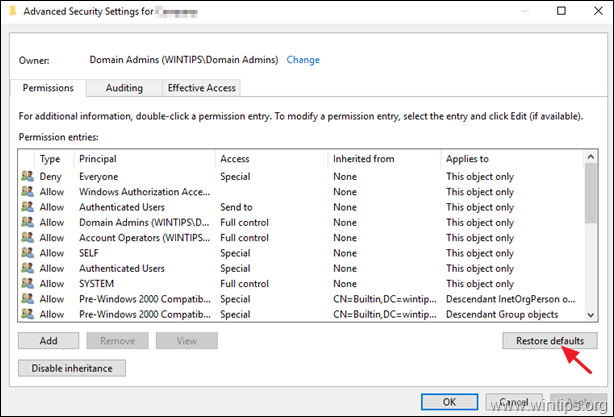
6. Klick OK två gånger för att stänga objektets egenskaper.
7. Ta bort objektet.
Det är allt! Låt mig veta om den här guiden har hjälpt dig genom att lämna din kommentar om din upplevelse. Gilla och dela den här guiden för att hjälpa andra.